Gmail es fenomenal en el móvil. Y especialmente en el iPad, donde la pantalla más grande ofrece una experiencia casi de escritorio que hace que la aplicación de correo electrónico insignia de Google sea muy fácil de usar. Pero lo que realmente mejoraría la experiencia son los atajos de teclado.

Afortunadamente, Gmail es bastante generoso con la cantidad de accesos directos que admite en el iPad. Por lo tanto, echemos un vistazo a algunos que realmente deberían hacer que la composición de mensajes y la administración de tus correos electrónicos sea muy sencilla.
Importante: Para que los atajos de teclado funcionen en tu iPad, primero debes habilitar la funcionalidad a través de la configuración de Gmail. Abre el menú de Gmail, pulsa Configuración y, a continuación, activa el interruptor situado junto a Utilizar los atajos de teclado.
Tabla de contenidos
- 1 1. Componer
- 2 2. Enviar
- 3 3. Cerrar
- 4 4. Moverse entre conversaciones
- 5 5. Moverse entre los mensajes
- 6 6. Responder todos
- 7 7. Adelante
- 8 8. Seleccionar
- 9 9. Deseleccionar todo
- 10 10. 10. Marcar como leído
- 11 11. 11. Marcar como no leído
- 12 12. 12. Marcar como Spam
- 13 13. Archivo
- 14 14. 14. Silencio
- 15 15. 15. Borrar
- 16 16. Deshacer
- 17 17. Actualizar
- 18 18. Comprobar los atajos
- 19 19. Traer el muelle
- 20 20. 20. Cambiar las aplicaciones
- 21 21. Salir de Gmail
- 22 Ir a Gmail como un profesional
1. Componer
Con Gmail, empezar a crear un nuevo correo electrónico no requiere mucho esfuerzo gracias al botón Redactar que se muestra de forma bastante destacada en la interfaz de usuario.
Pero es aún más rápido hacerlo con un atajo. Simplemente pulsa C y empieza a componer.
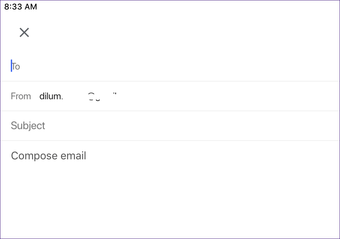
2. Enviar
¿Terminó de redactar su correo electrónico? Presione Comando+Volver para enviarlo inmediatamente.
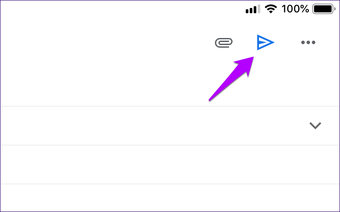
Por supuesto, es necesario que el campo «A» esté lleno con al menos un contacto para que el atajo funcione.
3. Cerrar
¿Quieres volver a trabajar en un correo electrónico más adelante? Presione Comando+W para salir de la ventana de composición.
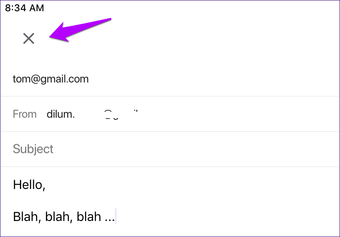
Esta acción guarda automáticamente todo lo que estaba componiendo como un borrador, así que no se preocupe por perder su trabajo.
4. Moverse entre conversaciones
La posibilidad de seleccionar los correos electrónicos sin tener que llegar y tocar la pantalla es siempre algo bueno. Independientemente de la pestaña de Gmail (principal, social o promociones) en la que estés, utiliza las teclas de flecha arriba o abajo para moverte entre tus correos electrónicos.
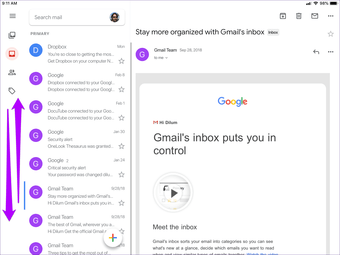
Alternativamente, puede utilizar las teclas K (subir) y J (bajar) para conseguir el mismo efecto.
5. Moverse entre los mensajes
Si una conversación tiene varios mensajes, puedes moverte entre ellos usando las teclas N (mensaje siguiente) y P (mensaje anterior).
6. Responder todos
¿Tienes ganas de responder a un correo electrónico? Olvídate de buscar ese pequeño icono de respuesta y pulsa R en su lugar.
Alternativamente, pulsa A si una conversación tiene varios contactos y quieres responder a todos (Responder a todos) en lugar de sólo al remitente.
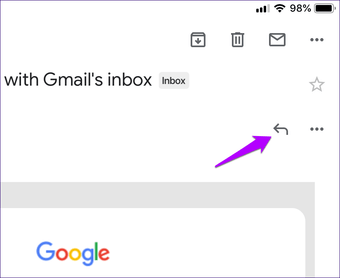
7. Adelante
¿Quieres reenviar el correo electrónico en su lugar? Sólo tienes que pulsar la F, rellenar el campo Para y enviarlo a quien quieras.
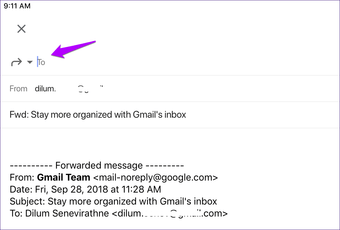
8. Seleccionar
Cuando llega el momento de gestionar varios correos electrónicos, es necesario seleccionarlos.
En lugar de presionar durante mucho tiempo y provocar algún gesto extraño, presione X en su lugar para seleccionar fácilmente cualquier correo electrónico que esté leyendo actualmente.
Recuerde utilizar las teclas de flecha arriba o abajo (o las teclas K y J) junto con la tecla X para seleccionar varias conversaciones más rápidamente.
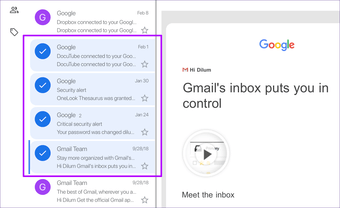
9. Deseleccionar todo
¿Quiere deseleccionar todas las conversaciones seleccionadas? Pulse U para hacerlo inmediatamente.
10. 10. Marcar como leído
A veces, simplemente no puedes molestarte en leer ciertos correos electrónicos. Como siempre. Sólo tienes que pulsar Shift+I para terminar con ellos rápidamente.
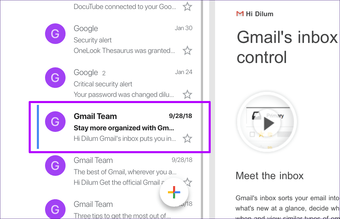
11. 11. Marcar como no leído
¿Quieres volver a lo que ya has leído más tarde? Para que no lo olvides, pulsa Shift+U para marcar un correo electrónico como no leído.
12. 12. Marcar como Spam
Todos odiamos el spam. Presiona la tecla ! (normalmente activada por la pulsación de Shift+1) para lanzarlo a la carpeta de correo no deseado.
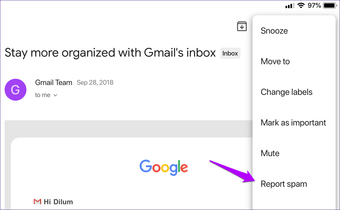
13. Archivo
Llega el momento en que necesitas archivar un hilo de conversación. Pulsa la tecla E para terminar en un instante.
14. 14. Silencio
¿Quiere retirarse educadamente de una conversación sin que los demás lo sepan? Presione M para silenciar una conversación y enviarla a los archivos.
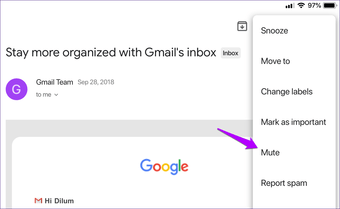
Si no estás seguro de cómo funciona la función de silencio de Gmail, tómate un momento para leer nuestra guía completa y aprender todo sobre ella.
15. 15. Borrar
¿Limpiando tu bandeja de entrada? Presione # (a menudo activado por Shift+3) para eliminar inmediatamente cualquier correo electrónico seleccionado.
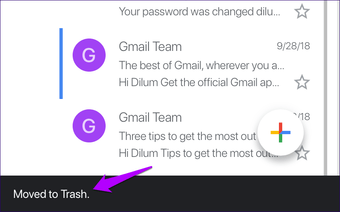
16. Deshacer
¿Lamenta haber realizado alguna de las acciones anteriores? No se preocupe. Presione Z para deshacer su última acción. Ese es un atajo que definitivamente necesitas recordar.
Nota: Sólo tienes unos segundos para deshacer una acción, así que sé rápido en ello.
17. Actualizar
¿Esperas que llegue ese correo electrónico tan importante y no confías en las funciones de actualización automática de Gmail? Pulsa Comando+U para actualizar tú mismo la carpeta «Recibidos».
18. Comprobar los atajos
La lista de accesos directos de Gmail para el iPad es bastante fácil de recordar. Pero si lo olvidas, mantén pulsada la tecla Comando para que aparezca una lista de la mayoría de los atajos que se muestran arriba.
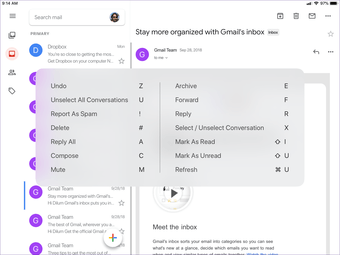 Consejo: Recuerda revisar la lista cada vez que una nueva actualización de Gmail llegue a tu iPad. Es probable que cualquier nuevo acceso directo se muestre en ella.
Consejo: Recuerda revisar la lista cada vez que una nueva actualización de Gmail llegue a tu iPad. Es probable que cualquier nuevo acceso directo se muestre en ella.
19. Traer el muelle
Gmail es compatible con la multitarea. Sin embargo, debes abrir el acoplamiento para iniciar la vista dividida. Pulsa Comando+D para que aparezca en un instante.
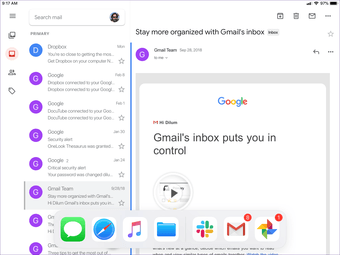
20. 20. Cambiar las aplicaciones
¿Tiene otras aplicaciones abiertas a las que le gustaría cambiar? Presione Comando+Tab y, a continuación, presione Tab para desplazarse por la barra de aplicaciones. Suelta la tecla una vez que se resalte tu aplicación preferida.
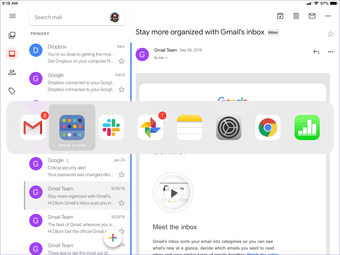
Esto también es muy útil para iniciar la vista dividida junto con Gmail si la aplicación en cuestión no aparece en el dock.
21. Salir de Gmail
¿Terminaste por hoy? Pulsa Esc para salir de Gmail.
Si cambia de opinión y desea trabajar en al menos un correo electrónico más antes de cerrarlo, pulse Comando+Tab para volver a activarlo.
Ir a Gmail como un profesional
Por lo tanto, esos son los atajos que Gmail tiene para ofrecerte. Sí, todavía están limitados en su mayoría a acciones primarias, y todavía tendrás que confiar mucho en los gestos de tacto. Pero estos atajos mejorarán tu experiencia y productividad en general de forma considerable. Es hora de darles un buen uso.
